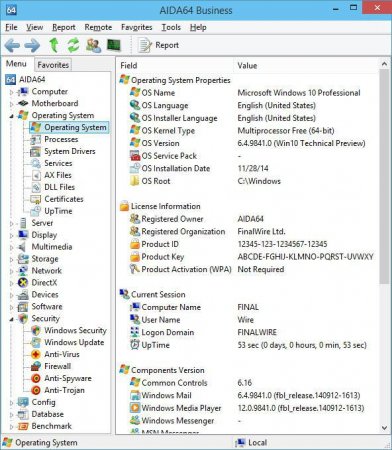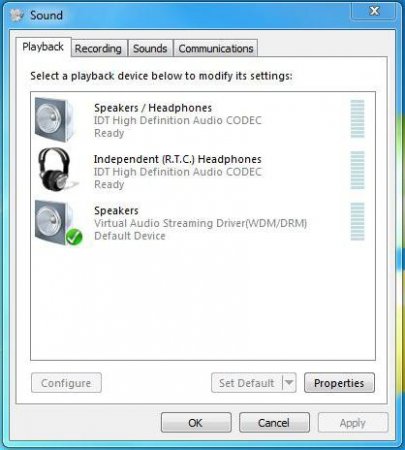Після перевстановлення "Віндовс 7" не працює звук: опис причин і керівництво за рішенням проблеми
Після перевстановлення "Віндовс 7" не працює звук - ця проблема виникає досить часто у недосвідчених користувачів. Є кілька способів вирішення цієї неприємності. У наведеній нижче інструкції буде максимально детально описано, як відновити нормальне функціонування комп'ютера. Посібник підійде для будь-якого покоління Windows.
Якщо ви користуєтеся настільним комп'ютером, необхідно завантажити офіційне програмне забезпечення для материнської плати у випадку з вбудованою звуковою картою. Якщо ж handsfree зовнішнє або підключений до слоту PCI, потрібно відвідати сайт його виробника для отримання останніх версій драйверів. Майже завжди разом з компонентами комп'ютера диски поставляються з усім необхідним. Після установки DVD в привід запуститься інсталятор автоматично, вам залишиться тільки натиснути на кнопку Next і перезавантажити ПК після завершення процесу. Якщо після перевстановлення "Віндовс 7" не працює звук на диску немає, а модель системної плати невідома, варто пошукати в Інтернеті драйвер-пак. Так називають збірки драйверів, створені ентузіастами. При скачуванні необхідно звернути увагу на дату виготовлення пакету. Чим він вище, тим вище шанс, що в нього входять компоненти, що підходять для вашої машини.
З лівого боку головного вікна знаходиться перелік пристроїв, згрупований за типом. З правої - докладні відомості, вказані посилання на сторінки для завантаження драйверів. Якщо в подробицях такого посилання немає, користувач побачить URL, провідний Інтернет-ресурс виробника. Це легко зробити, підключивши їх до будь-якого іншого пристрою виводу аудіоінформації. Наприклад, до телевізора, музичного центру, смартфону, домашнього кінотеатру.
Це легко зробити, підключивши їх до будь-якого іншого пристрою виводу аудіоінформації. Наприклад, до телевізора, музичного центру, смартфону, домашнього кінотеатру.
Знайдіть, під назвою якого компонента розташована позначка "за замовчуванням". Трапляється, що Windows без відома користувача встановлює в якості головного апарату HDMI-вихід, порт відеокарти. Якщо головним пристроєм обрані не "Динаміки", викличте контекстне меню, а в ньому клікніть по пункту "За замовчуванням". Налаштування правильні? Відкрийте властивості аудиокомпонента. Перевірте, щоб рівень гучності не був виставлений на мінімальній позначці. Вимкніть ефекти на вкладці "Покращення". Іноді допомагає зміна частоти дискретизації та розрядності. Перемкнути режим їх можна на закладці "Додатково". Перейдіть в діалог "Виконати". Введіть в нього рядок services.msc. Натисніть на Enter. Використовуючи коліщатко миші перейдіть перелік служб до напису Windows Audio. Клікніть по ній двічі. Поряд з підписом "Тип запуску" знаходиться перемикач. Перевірте, щоб тут був обраний варіант "Автоматично". Іноді після перевстановлення "Віндовс 7" не працює звук в навушниках, і Windows Audio навідріз відмовляється запускатися. У цьому випадку перед ручним стартом служби потрібно закрити всі програми, які можуть використовувати звукову карту, а потім кілька разів пересунути повзунок гучності. Після цих маніпуляцій служба запуститься.
Драйвера
Найчастіша причина зниклого звуку - драйвера. Навіть якщо операційна система сама подбала про встановлення всіх важливих компонентів, необхідних для роботи ПК, це не означає, що драйвера підібрані і функціонують правильно.Якщо ви користуєтеся настільним комп'ютером, необхідно завантажити офіційне програмне забезпечення для материнської плати у випадку з вбудованою звуковою картою. Якщо ж handsfree зовнішнє або підключений до слоту PCI, потрібно відвідати сайт його виробника для отримання останніх версій драйверів. Майже завжди разом з компонентами комп'ютера диски поставляються з усім необхідним. Після установки DVD в привід запуститься інсталятор автоматично, вам залишиться тільки натиснути на кнопку Next і перезавантажити ПК після завершення процесу. Якщо після перевстановлення "Віндовс 7" не працює звук на диску немає, а модель системної плати невідома, варто пошукати в Інтернеті драйвер-пак. Так називають збірки драйверів, створені ентузіастами. При скачуванні необхідно звернути увагу на дату виготовлення пакету. Чим він вище, тим вище шанс, що в нього входять компоненти, що підходять для вашої машини.
Як дізнатися модель системної плати або будь-якого іншого обладнання?
Якщо ви не знаєте, які конкретно пристрої встановлені у вашому системному блоці, встановіть програму AIDA64. Вона розроблена спеціально для відображення докладних характеристик кожного компонента комп'ютера. Утиліта не безкоштовна, проте має тридцятиденний пробний період. Його цілком вистачить для вирішення проблем зі звуком.З лівого боку головного вікна знаходиться перелік пристроїв, згрупований за типом. З правої - докладні відомості, вказані посилання на сторінки для завантаження драйверів. Якщо в подробицях такого посилання немає, користувач побачить URL, провідний Інтернет-ресурс виробника.
Ноутбук
Відвідайте сайт виробника лептопа, де і будуть доступні для скачування всі необхідні компоненти. При цьому звідти можна завантажити драйвери не тільки для аудіопристроїв, а взагалі для всього "заліза", використовуваного в збірці лепетопа. Драйвер-паки не рекомендується встановлювати, якщо після перевстановлення "Віндовс 7" не працює звук на ноутбуці. Це може викликати нові помилки.Непрограмні проблеми
З драйверами все в порядку, а звуку немає? Спочатку переконайтеся, що навушники підключені. Переконайтеся, що штекер увіткнутий в потрібний соккет. Зазвичай він зеленого кольору. Заодно варто визначити, які не зламалися чи головні телефони або колонки.
Налаштування ОС
Наступний крок, який слід зробити, якщо після перевстановлення "Віндовс 7" не працює звук - перевірка конфігурації вбудованих засобів управління аудіопристроями. Встановіть курсор над іконкою з картинкою у вигляді динаміка в системному треї. Клацніть правою кнопкою миші і виберіть "Пристрою".Знайдіть, під назвою якого компонента розташована позначка "за замовчуванням". Трапляється, що Windows без відома користувача встановлює в якості головного апарату HDMI-вихід, порт відеокарти. Якщо головним пристроєм обрані не "Динаміки", викличте контекстне меню, а в ньому клікніть по пункту "За замовчуванням". Налаштування правильні? Відкрийте властивості аудиокомпонента. Перевірте, щоб рівень гучності не був виставлений на мінімальній позначці. Вимкніть ефекти на вкладці "Покращення". Іноді допомагає зміна частоти дискретизації та розрядності. Перемкнути режим їх можна на закладці "Додатково".
Звукова служба
Після перевстановлення "Віндовс 7" не працює звук в колонках, на комп'ютер встановлені правильні драйвера, а конфігурація виконана вірно? Є сенс перевірити, чи включена аудиослужба ОС.Диспетчер пристроїв
Розгорніть діалог "Виконати". Введіть devmgmt.msc. Натисніть на "плюс" поруч з написом "Звукові пристрої". Двічі клікніть по назві аудіоплати і зверніть увагу на поле "Стан пристрою". Якщо після перевстановлення "Віндовс 7" не працює звук, а тут виведено повідомлення "працює нормально", значить, проблема носить апаратний характер, простим зміною налаштувань Windows, її не вирішити. Комп'ютер потребує серйозного ремонту.Читайте також
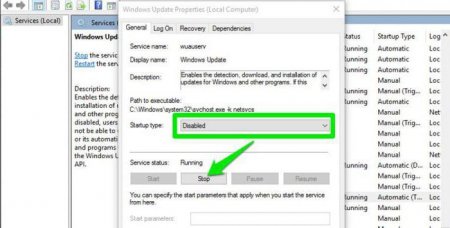
Компютер і інтернет
Як на "Віндовс 10" відключити оновлення? Відключення центру оновлень "Виндовс10"
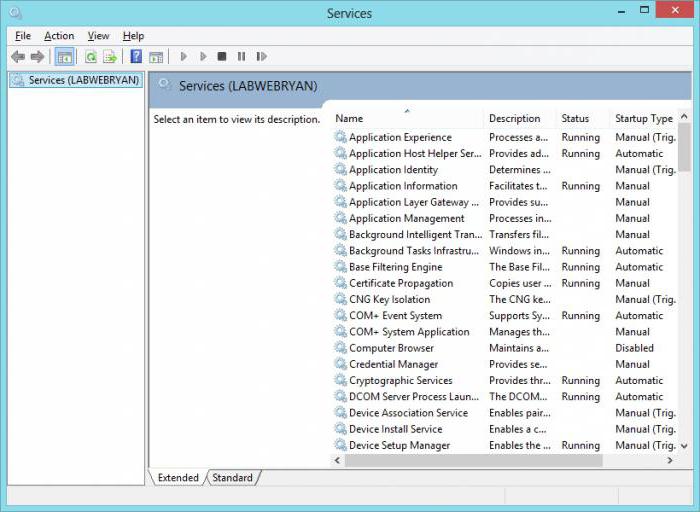
Компютер і інтернет
Як скасувати оновлення Windows 7: покрокова інструкція

Компютер і інтернет
Як знизити навантаження на ЦП Windows 7: кілька простих порад
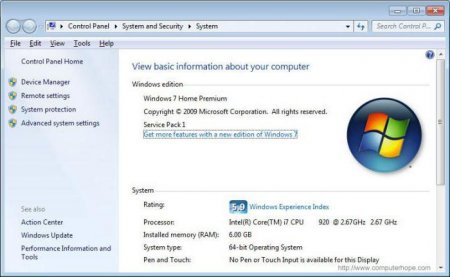
Компютер і інтернет
Де і як подивитися властивості комп'ютера в Windows-системах

Компютер і інтернет
Після установки Windows 10 пропав звук і немає аудіо: як вирішити проблему

Компютер і інтернет
Не працює інтернет після перевстановлення "Віндовс". Налаштування інтернету на Windows
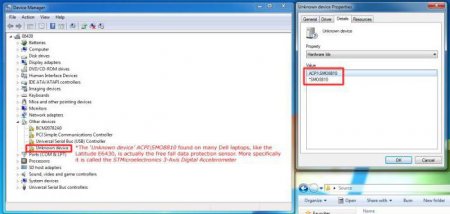
Компютер і інтернет
Невідомий пристрій в диспетчері пристроїв Windows 7: як його пізнати і змусити працювати
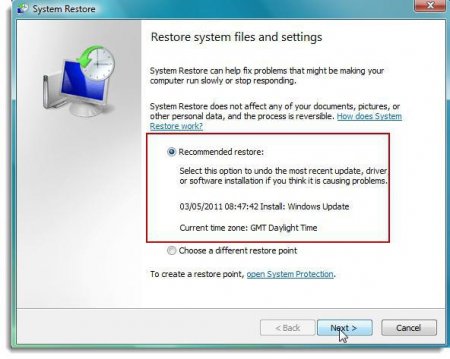
Компютер і інтернет
Як зберегти драйвера при перевстановлення Windows 7 на ноутбуці без програм і без інтернету? Як зберегти драйвера при перевстановлення Windows 7 на флешку?